Para un gran número de personas, Retroarch es el centro definitivo para todo lo relacionado con la simulación. No es justo que Retroarch lo llame simplemente la "interfaz" de cada emulador de consola imaginable porque todos los grandes emuladores se pueden integrar en él, puede descargarlos y enviarlos como "núcleos" en cuestión de segundos. Con una plataforma tan amplia y con mucha orientación, inevitablemente se presentan diferentes problemas. Las roms pueden fallar en el escaneo, la simulación se ejecuta muy lentamente y los controladores no se detectan.
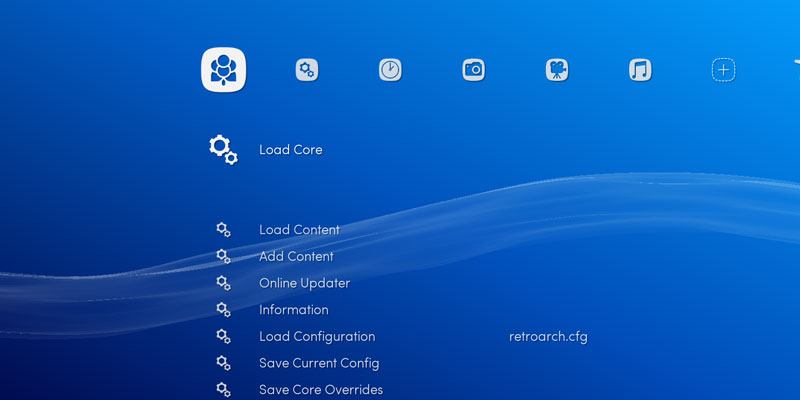
Aquí, trabajaremos a través de los problemas más comunes de Retroarch, a través de las mejores soluciones para que vuelva a funcionar.
1. Retroarch no escanea ROM
Cuando desee agregar ROM o juegos a Retroarch, primero debe asegurarse de que las bases de datos estén actualizadas yendo a "Actualización en línea" en el menú principal y luego seleccionando Actualizar bases de datos. Esto asegura que Retroarch tenga la información más reciente cuando se trata de detectar su ROM.
Otra posibilidad es que si mantienes tus juegos en formatos comprimidos (7z, RAR, etc.), necesitarás descargar un kernel capaz de leer esos formatos, como MAME. Esto es algo que lo soluciona, pero mientras tanto, para contrarrestar mi corazonada, es posible que debas descargar MAME BASIC incluso si estás tratando de encontrar un zip N64 para tus juegos. (Puede hacer esto yendo a "Cargar núcleo -> Descargar núcleo" y luego encontrar MAME en la categoría "Pasillos").
2. Retroarch se detiene y falla antes de descargar juegos
Es difícil abordar un tema tan amplio sin escribir un artículo sobre el tema. Hay muchas razones por las que Retroarch puede fallar, por lo que decidimos elegir algunas de las opciones más populares que esperamos se apliquen a una amplia gama de personas.
Actualice los controladores de la tarjeta gráfica.
Esto es especialmente cierto para las personas que se encuentran en medio de sistemas de gama baja, que pueden tener problemas con el hecho de que Retroarch se ejecuta en la API de gráficos OpenGL de forma predeterminada. Debe ir al archivo de configuración de Returnarch (CFG) en su directorio de Returnarch, abrirlo con el Bloc de notas (o, para que la información sea más clara, Bloc de notas++), cambie la opción "video_driver" de "gl" a "d3d" y luego guarde su cambio. Ya no podrá usar la elegante interfaz de usuario Retroarch de estilo XMB, pero lo más importante es que debería poder ejecutar juegos.
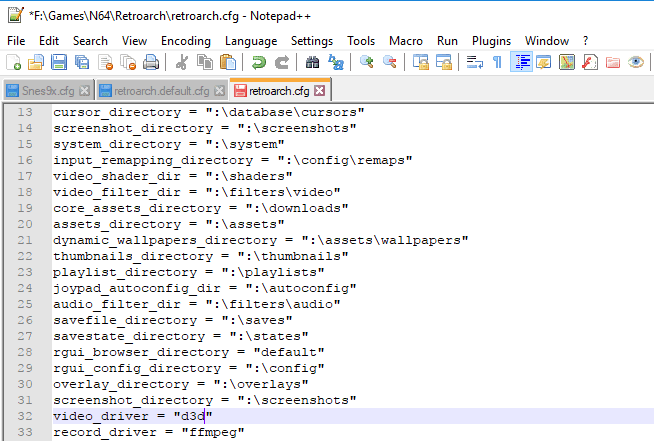
Otra opción para las personas con sistemas operativos más antiguos o con hardware más antiguo es Descargar versiones de MSVC de Retroarch En lugar de la versión predeterminada de MinGW. MSVC2005 está diseñado para sistemas anteriores a Windows XP, mientras que MSVC2010 es de Windows XP y versiones posteriores, pero algunas personas informaron que les ayuda incluso cuando usan Windows 10 en máquinas más antiguas, por lo que vale la pena intentarlo.
3. Los núcleos no están cargados
Así que está intentando descargar Cores/Emuladores para todas sus principales consolas favoritas, pero no funciona. Existe la posibilidad de que la actualización del núcleo en Retroarch no esté relacionada con la ubicación de las fuentes de los núcleos.
Abra el archivo "retroarch.cfg" en el directorio Retroarch (nuevamente, Notepad o Notepad++), luego una de las primeras opciones debería ser algo así como 'core_updater_buildbot_url =' http://buildbot.libretro.com/nightly/x/x/ x donde x-s representa el sistema que está utilizando.
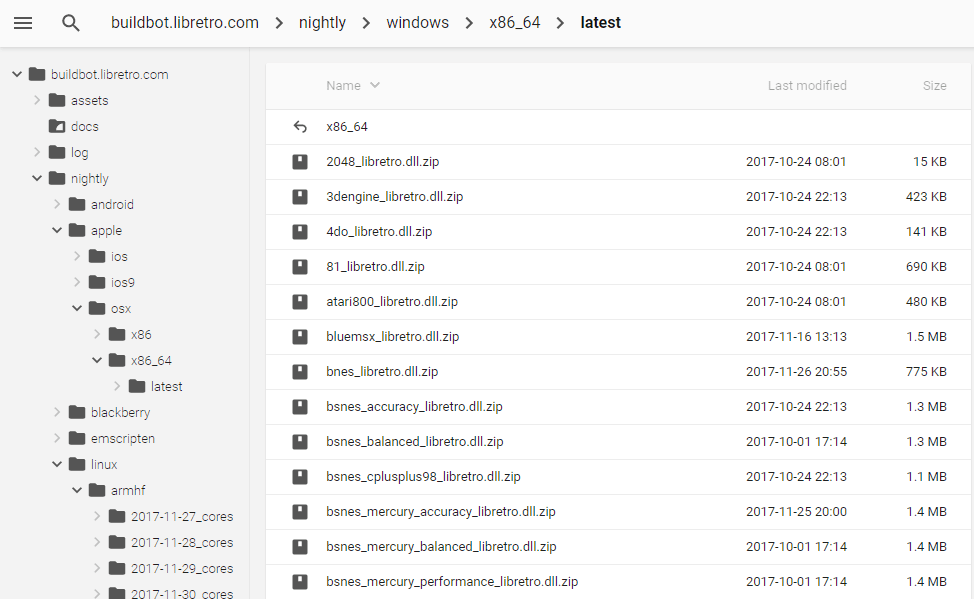
Si está vacío, deberá ingresar manualmente la dirección del enlace al que desea exportar los núcleos. Vaya a "buildbot.libretro.com/nightly/" en su navegador web, luego navegue al directorio en el sitio que coincida con su sistema (/windows/x86_64/, por ejemplo).
Eventualmente, llegará a una carpeta llamada "más reciente". Haga clic aquí para ver todos los núcleos disponibles para su sistema, luego copie el enlace en el archivo de configuración de Retarch. (Si lo desea, puede descargar núcleos directamente desde aquí y colocarlos en la carpeta "Núcleos" en su directorio returnarch).
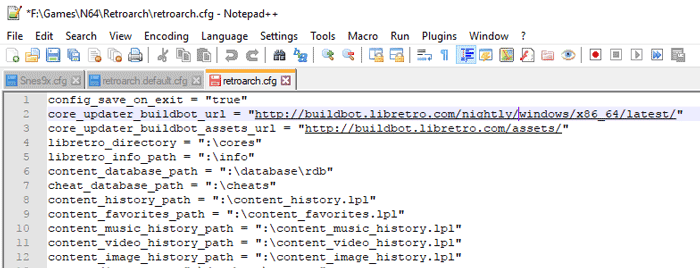
Debe guardar el cambio en el archivo de configuración y Retriarch ahora debería poder cargar los núcleos por usted.
4. Los núcleos de PS1 no funcionan
De todos los núcleos de Retroarch, la PS1 es probablemente la más difícil de hacer funcionar bien. No es demasiado complicado, pero hay algunas cosas que debe tener en cuenta. Primero, deberá rastrear y descargar tres archivos de BIOS muy específicos para la PS1. (Simplemente haga una búsqueda en Google). Los que necesita son SCPH5500, SCPH5501 y SCPH5502, y debe colocarlos en la carpeta "Sistema" en su directorio returnarch.
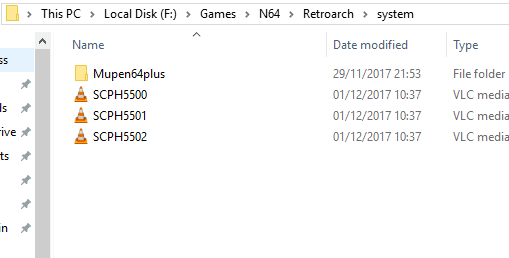
Nota: los archivos SCPH deben nombrarse como se indica arriba. Si el archivo se llama "SCPH_5501" o lo que sea, eso no funcionará. Solo necesita nombrarlo como "SCPH5501".
Otra cosa es que los juegos de PSX deben extraerse y todos los archivos de "bin" y "cue" están en la misma carpeta para que funcionen correctamente.
Conclusión
Estas correcciones son solo la punta del iceberg para que su software Retroarch vuelva a funcionar, y aceptamos que es probable que haya problemas que no hemos cubierto aquí. Si encuentra algún problema de backrearch, háganoslo saber en los comentarios e intentaremos encontrar las soluciones para agregar a esta lista en el futuro. Feliz jugando.







